Integrazione di Microsoft Entra SSO con Kofax TotalAgility
In questo articolo si apprenderà come integrare Kofax TotalAgility con Microsoft Entra ID. Integrando Kofax TotalAgility con Microsoft Entra ID, è possibile:
- Controllare in Microsoft Entra ID chi può accedere a Kofax TotalAgility.
- Abilitare gli utenti per l'accesso automatico a Kofax TotalAgility con gli account Microsoft Entra personali.
- Gestire gli account in un'unica posizione centrale.
Prerequisiti
Lo scenario descritto in questo articolo presuppone che siano già disponibili i prerequisiti seguenti:
- Un account utente di Microsoft Entra con una sottoscrizione attiva. Se non hai già un account, puoi creare un account gratuitamente.
- Uno dei ruoli seguenti:
- Sottoscrizione di Kofax TotalAgility con autenticazione unica (SSO) abilitata.
Descrizione dello scenario
In questo articolo viene configurato e testato l'accesso SSO di Microsoft Entra in un ambiente di test.
- Kofax TotalAgility supporta sia SP sia IDP avviata l'autenticazione SSO.
- Kofax TotalAgility supporta la fornitura just in time degli utenti.
Nota
L'identificatore di questa applicazione è un valore stringa fisso, quindi è possibile configurare una sola istanza in un tenant.
Aggiungere Kofax TotalAgility dalla galleria
Per configurare l'integrazione di Kofax TotalAgility in Microsoft Entra ID, è necessario aggiungere Kofax TotalAgility dalla raccolta all'elenco di app SaaS gestite.
- Accedi al centro di amministrazione di Microsoft Entra come almeno un Amministratore di applicazioni cloud .
- Passare a Identity>Applications>Enterprise applications>New application.
- Nella sezione Aggiungi dalla raccolta, nella casella di ricerca digitare Kofax TotalAgility.
- Selezionare Kofax TotalAgility nel pannello dei risultati e quindi aggiungere l'app. Attendi alcuni secondi mentre l'app viene aggiunta al tuo tenant.
In alternativa, puoi anche usare l'Assistente per la configurazione delle app aziendali . In questa procedura guidata è possibile aggiungere un'applicazione al tenant, aggiungere utenti/gruppi all'app, assegnare ruoli e seguire anche la configurazione dell'accesso SSO. Scopri di più sulle procedure guidate di Microsoft 365.
Configurare e testare l'accesso SSO di Microsoft Entra per Kofax TotalAgility
Configurare e testare il Single Sign-On (SSO) di Microsoft Entra con Kofax TotalAgility usando un utente di test chiamato B.Simon. Per consentire il funzionamento dell'accesso Single Sign-On, è necessario stabilire una relazione di collegamento tra un utente di Microsoft Entra e l'utente correlato in Kofax TotalAgility.
Per configurare e testare l'accesso SSO di Microsoft Entra con Kofax TotalAgility, seguire questa procedura:
-
Configurare il Single Sign-On di Microsoft Entra per consentire agli utenti di utilizzare questa funzionalità.
- Creare un utente di test di Microsoft Entra per testare l'accesso Single Sign-On di Microsoft Entra con B.Simon.
- Creare un utente di test di Microsoft Entra : per abilitare B.Simon all'uso dell'accesso Single Sign-On di Microsoft Entra.
-
Configurare il Single Sign-On di Kofax TotalAgility - per configurare le impostazioni del Single Sign-On sul lato applicazione.
- Creare l'utente di test di Kofax TotalAgility: così da avere una controparte di B.Simon in Kofax TotalAgility collegata alla rappresentazione dell'utente nell'ID di Microsoft Entra.
- Testare SSO: per verificare se la configurazione funziona.
Configurare Microsoft Entra SSO
Seguire questa procedura per abilitare Microsoft Entra SSO nell'interfaccia di amministrazione di Microsoft Entra.
Accedi al centro di amministrazione di Microsoft Entra come almeno un Amministratore di applicazioni cloud .
Passare a Identity>Applications>Enterprise applications>Kofax TotalAgility>Single sign-on.
Nella pagina Selezionare un metodo di accesso Single Sign-On selezionare SAML.
Nella pagina Configura accesso Single Sign-On con SAML, fare clic sull'icona a forma di matita per Configurazione SAML di base per modificare le impostazioni.

Nella sezione configurazione SAML di base seguire questa procedura:
un. Nella casella di testo Identificatore digitare l'URL:
https://cloudops.dmoeukta.kofaxcloud.comb. Nella casella di testo URL di risposta digitare un URL nel formato seguente:
https://cloudops.dmoeukta.kofaxcloud.com/FederatedLogin.aspx?Id=<ID>&Protocol=Workspace&Origin=https://cloudops.dmoeukta.kofaxcloud.com/forms/custom/logon.htmlEseguire il passaggio seguente se si vuole configurare l'applicazione in SP modalità avviata:
Nella casella di testo URL di accesso digitare l'URL:
https://cloudops.dmoeukta.kofaxcloud.com/forms/custom/logon.htmlNota
L'URL di risposta non è reale. Aggiornare questo valore con l'URL di risposta effettivo. Contattare il team di supporto di Kofax TotalAgility per ottenere il valore. È anche possibile fare riferimento ai modelli illustrati nella sezione Configurazione SAML di base nell'interfaccia di amministrazione di Microsoft Entra.
L'applicazione Kofax TotalAgility prevede un formato specifico per le asserzioni SAML. È quindi necessario aggiungere mapping di attributi personalizzati alla configurazione degli attributi del token SAML. Lo screenshot seguente mostra l'elenco degli attributi predefiniti.
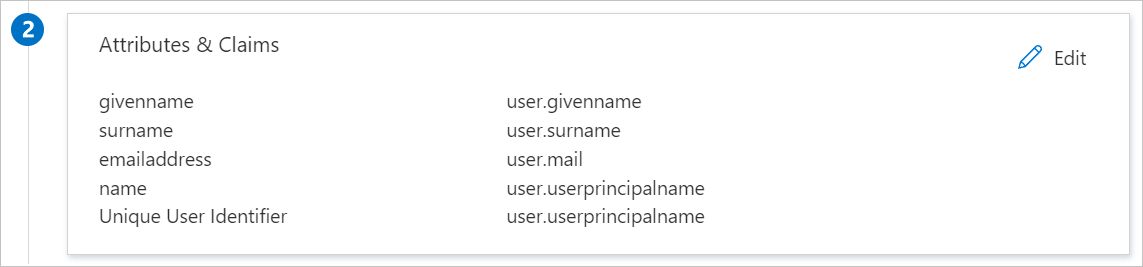
Oltre a quanto sopra, l'applicazione Kofax TotalAgility prevede il passaggio di altri attributi nella risposta SAML, come illustrato di seguito. Questi attributi sono già precompilati, ma è possibile esaminarli in base alle esigenze.
Nome Attributo di origine nome visualizzato nome_visibile_utente Nella pagina Configura Single Sign-On con SAML, nella sezione certificato di firma SAML, individuare il Certificato (Base64) e selezionare Download per scaricare il certificato e salvarlo sul computer.
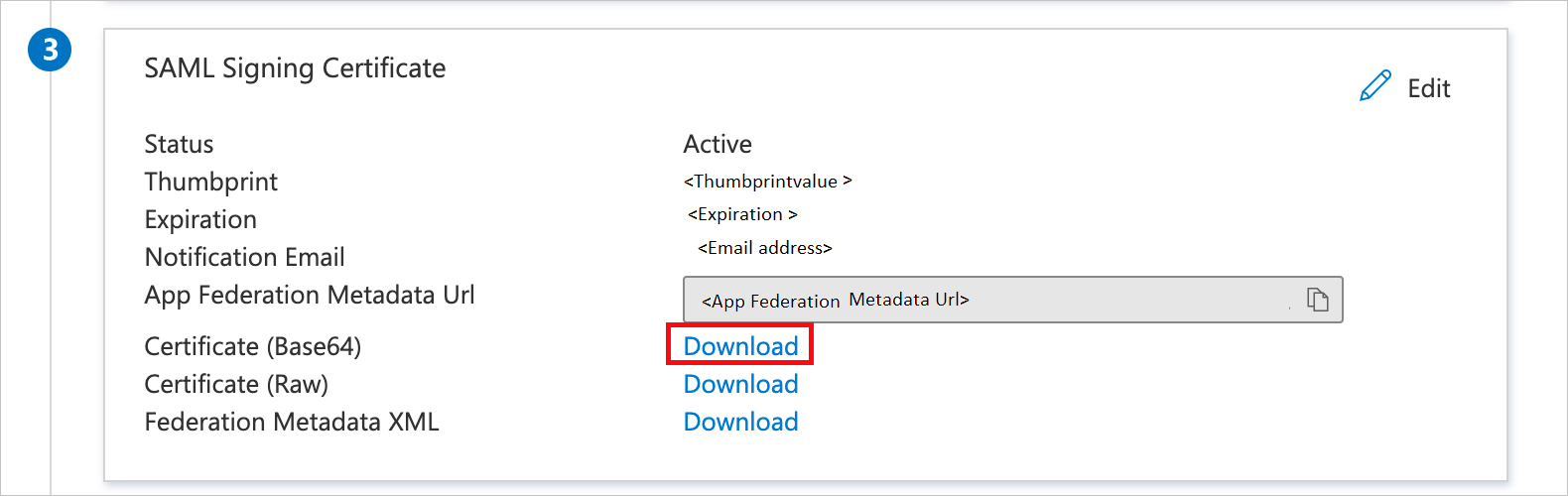
Nella sezione Configura Kofax TotalAgility copiare gli URL appropriati in base alle esigenze.

Creare e assegnare l'utente di test di Microsoft Entra
Segui le linee guida nel quickstart per creare e assegnare un account utente per creare un account di test chiamato B.Simon.
Configurare il Single Sign-On (SSO) di Kofax TotalAgility
Per configurare l'accesso Single Sign-On nel sistema Kofax TotalAgility, è necessario inviare il certificato (Base64) scaricato e gli URL appropriati copiati dal centro di amministrazione di Microsoft Entra al team di supporto di Kofax TotalAgility. Questa impostazione viene impostata in modo che la connessione SSO SAML sia impostata correttamente su entrambi i lati.
Creare l'utente di test di Kofax TotalAgility
In questa sezione viene creato un utente di nome Britta Simon in Kofax TotalAgility. Kofax TotalAgility supporta il provisioning degli utenti just-in-time, che è abilitato per impostazione predefinita. In questa sezione non è presente alcun elemento di azione. Se non esiste già un utente in Kofax TotalAgility, ne viene creato uno nuovo dopo l'autenticazione.
Test SSO
In questa sezione viene testata la configurazione dell'accesso Single Sign-On di Microsoft Entra con le opzioni seguenti.
Avviato da SP:
Fare clic su Testare questa applicazione nell'interfaccia di amministrazione di Microsoft Entra. Verrà eseguito il reindirizzamento all'URL di Kofax TotalAgility per il login, dove è possibile avviare il flusso di login.
Passare direttamente all'URL di accesso di Kofax TotalAgility e avviare il flusso di accesso da questa posizione.
IDP avviato:
- Fare clic su Verifica questa applicazione nel centro di amministrazione di Microsoft Entra e dovresti accedere automaticamente all'istanza di Kofax TotalAgility per cui hai configurato l'accesso SSO.
È anche possibile usare Microsoft My Apps per testare l'applicazione in qualsiasi modalità. Quando fai clic sul riquadro Kofax TotalAgility in App personali, se è configurato in modalità SP, verrai reindirizzato alla pagina di accesso dell'applicazione per avviare il flusso di login. Se è configurato in modalità IDP, accederai automaticamente all'istanza di Kofax TotalAgility per cui hai impostato l'SSO. Per altre informazioni sulle app personali, vedere Introduzione alle app personali.
Contenuto correlato
Dopo aver configurato Kofax TotalAgility, è possibile applicare il controllo sessione che consente di proteggere in tempo reale l'esfiltrazione e l'infiltrazione dei dati sensibili dell'organizzazione. Il controllo sessione si estende dall'accesso condizionale. Informazioni su come applicare il controllo sessione con Microsoft Defender for Cloud Apps.